本文主要是介绍麒麟kylinOS 2303制作自定义免交互安装镜像,希望对大家解决编程问题提供一定的参考价值,需要的开发者们随着小编来一起学习吧!
原文链接:麒麟kylinOS 2303制作自定义免交互安装镜像
hello,大家好啊,今天给大家带来一篇麒麟kylinOS 2303制作自定义免交互ISO安装镜像的文章,内容相对来说比较简单,测试安装了一个360浏览器软件,后续复杂的功能,如果有时间,再为大家同步。
1、在vmware workstation的虚拟机上挂载kylin 2303的镜像
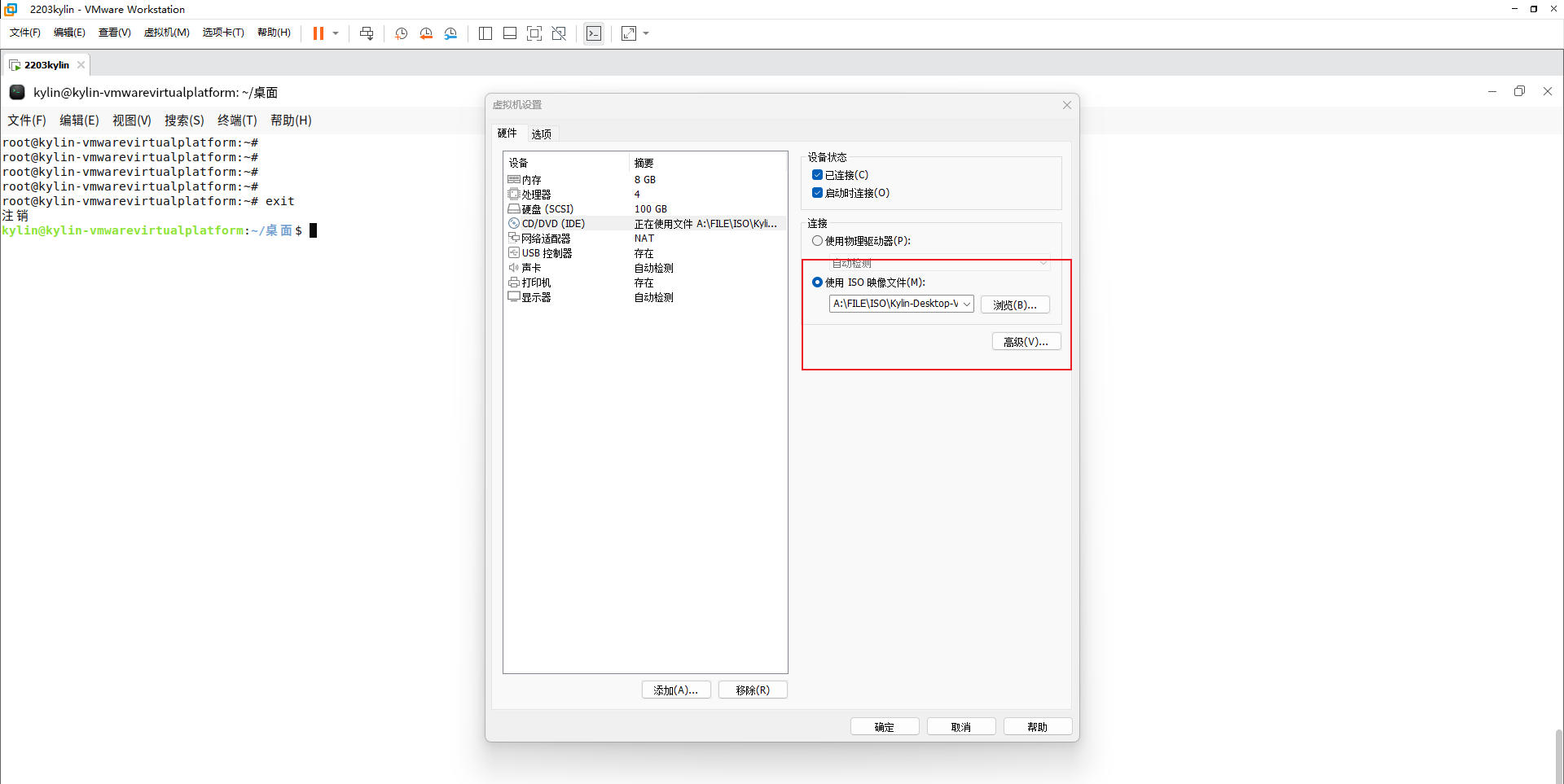
2、创建/iso路径,挂载2303镜像文件到/mnt,拷贝/mnt下的所有内容到/iso
kylin@kylin-vmwarevirtualplatform:~/桌面$
kylin@kylin-vmwarevirtualplatform:~/桌面$ sudo -i
root@kylin-vmwarevirtualplatform:~# mkdir /iso
root@kylin-vmwarevirtualplatform:~#
root@kylin-vmwarevirtualplatform:~# mount /dev/cdrom /mnt/
mount: /mnt: WARNING: device write-protected, mounted read-only.
root@kylin-vmwarevirtualplatform:~#
root@kylin-vmwarevirtualplatform:~# cp -arp /mnt/. /iso/
root@kylin-vmwarevirtualplatform:~# ll /iso/
总用量 216
dr-xr-xr-x 10 kylin kylin 4096 4月 27 15:15 ./
drwxrwxr-x 24 root root 4096 10月 18 16:06 ../
dr-xr-xr-x 5 kylin kylin 4096 4月 27 15:14 apps-third/
-r--r--r-- 1 kylin kylin 27 3月 4 2020 AUTORUN.INF
dr-xr-xr-x 3 kylin kylin 4096 2月 21 2020 boot/
dr-xr-xr-x 2 kylin kylin 4096 4月 27 15:14 casper/
dr-xr-xr-x 2 kylin kylin 4096 4月 27 15:14 .disk/
dr-xr-xr-x 3 kylin kylin 4096 4月 27 15:13 dists/
dr-xr-xr-x 3 kylin kylin 4096 4月 27 15:14 EFI/
dr-xr-xr-x 2 kylin kylin 4096 4月 27 14:50 isolinux/
-r--r--r-- 1 kylin kylin 262 4月 27 16:25 .kyinfo
-r--r--r-- 1 kylin kylin 4365 4月 27 15:14 ky-installer.cfg
-r--r--r-- 1 kylin kylin 67646 3月 4 2020 kylin.ico
-r--r--r-- 1 kylin kylin 1846 3月 23 2023 .kylin-post-actions
-r--r--r-- 1 kylin kylin 331 4月 28 2020 .kylin-post-actions-nochroot
-r--r--r-- 1 kylin kylin 464 4月 27 16:25 LICENSE
-r--r--r-- 1 kylin kylin 28912 4月 27 15:15 md5sum.txt
dr-xr-xr-x 6 kylin kylin 4096 4月 27 15:13 pool/
-r--r--r-- 1 kylin kylin 42171 4月 27 15:15 SHA256SUMS
-r--r--r-- 1 kylin kylin 3766 4月 27 16:25 TRANS.TBL
root@kylin-vmwarevirtualplatform:~#
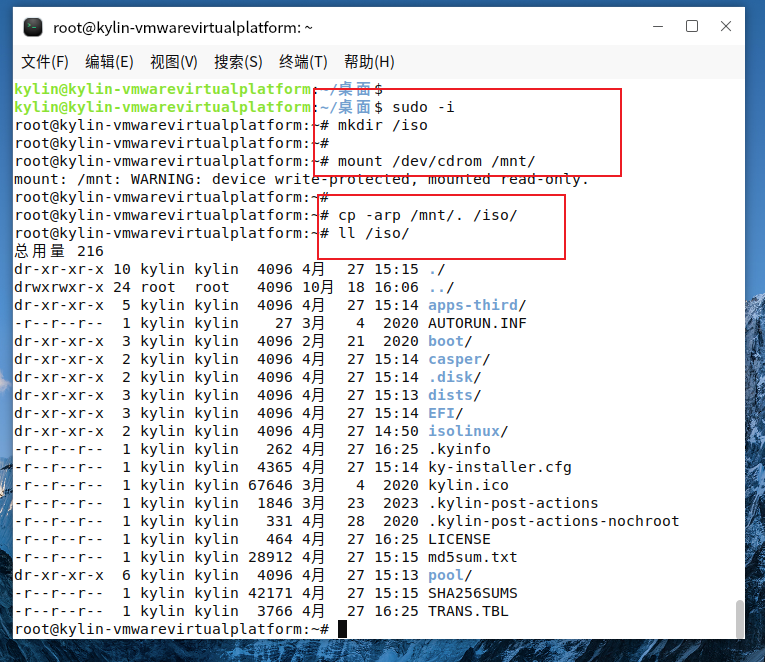
3、编辑/iso/ky-installer.cfg文件,分别编辑安装设备名、主机名、密码、用户名
root@kylin-vmwarevirtualplatform:~# cd /iso/
root@kylin-vmwarevirtualplatform:/iso# vi ky-installer.cfg
root@kylin-vmwarevirtualplatform:/iso# cat ky-installer.cfg
[Encrypty]
# true开启加密,false 为关闭
encrypty=false
# 加密密钥,如 qwer1234
encryptyPWD=@ByteArray(qwer1234)
# true开启lvm逻辑卷安装(不常用),false 为非逻辑卷安装(常用)
lvm=false[config]
# 自动登陆,0 为不自动登录
autologin=0
# 自动安装,不用改动
automatic-installation=1# 全盘安装指定设备,默认为/dev/sda,若需指定安装设备,将/dev/sda替换成指定设备名即可;
# (推荐)若不填磁盘设备名(将下面设备名/dev/sda去掉),系统会默认选择合适磁盘安装。默认磁盘优先级:先最大nvme盘,再最大固态sdX盘,最后最大机械sdX盘
devpath=
# 使用 swapfile 替代swap分区,false 为不使用 swapfile,990/9A0 使用swapfile
enable-swapfile=false
# 出厂备份,0 为不出厂备份
factory-backup=0
# 主机名,仅包含字母、数字、下划线和连接符,长度不超过 64
hostname=pdsyw-host
# 语言,默认为中文
language=zh_CN
# 密码,默认为 qwer1234,至少 8 位,至少包含两类字符
password=@ByteArray(1234QWER)
#配置安装完成是否重启。1表示重启,0表示关机
reboot=1
# 时区,默认上海
timezone=Asia/Shanghai
# 用户名、全名,小写字母开头,且仅包含字母、数字、下划线和短横线,长度不超过 32
username=pdsyw# 自动安装,不用改动
data-unformat=false# 预安装软件配置清单,软件包名用逗号分隔,前后不要使用引号
#PreinstallApps=wps-office,rc-reader#以下主要用于自动安装的自定义分区和双系统需求,若无此需求,下面的配置无需改动
[custompartition]# true为开启pxe自动安装自定义分区,false为关闭。自定义安装不支持加密安装和逻辑卷分区安装。其中自动安装需要在grub.cfg中增加automatic参数
disk-custom=false
# true为格式化整块磁盘,false为不格式化整块磁盘。不格式化磁盘主要用于安装第二个系统。
format-disk=true
# 系统偏移安装。可以根据需要,对系统在磁盘的起始位置进行设置。单位为MB,默认为1MB,且最小不能小于1MB
# 安装第二个系统时,需根据第一个系统占用磁盘大小,合理设置偏移安装的起始位置。
kos-start=1# 自定义分区清单。请将所需的分区名称填入下面的双引号内,分区之间请用“;”隔开(双引号和“;”均为英文输入格式)。
# 下面分区的前后顺序,表示新装系统分区的顺序,可以根据需要进行调整。如下所示,efi、boot、root分别为系统的第一、二、三分区。
custom-partitions="efi;boot;root;backup;data;swap;"# 自定义分区设置格式。custom-XXX中XXX为上面自定义的分区名称。fs=分区格式;mount=挂载点;size=分区大小,单位为MB;
# 请将分区格式、挂载点和大小填入下面的双引号内,之间用“;”隔开(双引号和“;”均为英文输入格式)。
custom-XXX="fs=***;mount=***;size=***;"# efi分区。默认格式为fat32; 挂载点为/boot/efi; 大小建议在0.5~2g之间,设置单位为MB;
custom-efi="fs=fat32;mount=/boot/efi;size=512;"
# boot分区。默认格式为ext4; 挂载点为/boot; 大小建议在0.5~2g之间,设置单位为MB;
custom-boot="fs=ext4;mount=/boot;size=1024;"
# 系统根分区。默认格式为ext4; 挂载点为/; 大小,建议不小于25g,设置单位为MB;
custom-root="fs=ext4;mount=/;size=102400;"
# backup分区。默认格式为ext4; 挂载点为/backup; 大小设置单位为MB;
custom-backup="fs=ext4;mount=/backup;size=20480;"
# data分区。默认格式为ext4; 挂载点为/data; 大小设置单位为MB;
custom-data="fs=ext4;mount=/data;size=102400;"
# swap分区。默认格式为linux-swap; 挂载点为[swap]; 大小,建议不小于内存大小的1.2倍。如8g内存的机器,建议不小于8.8g,设置单位为MB;
custom-swap="fs=linux-swap;mount=[swap];size=10240;"# 自动安装,下面的配置不用改动
bootloader=/dev/sda ATA ST1000DM003-1SB1
partitions="/boot/efi:/dev/sda1;/:/dev/sda7;linux-swap:/dev/sda5;"[setting]
EnableSwap=false
FileSystem="ext4;ext3;fat32;xfs;btrfs;kylin-data;efi;linux-swap;unused"
FileSystemBoot="ext4;vfat"
PartitionMountedPoints=";/;/boot;/backup;/tmp"[specialmodel]
computer="mips64el/loongson-3;loongsonarch64/generic"
root@kylin-vmwarevirtualplatform:/iso#
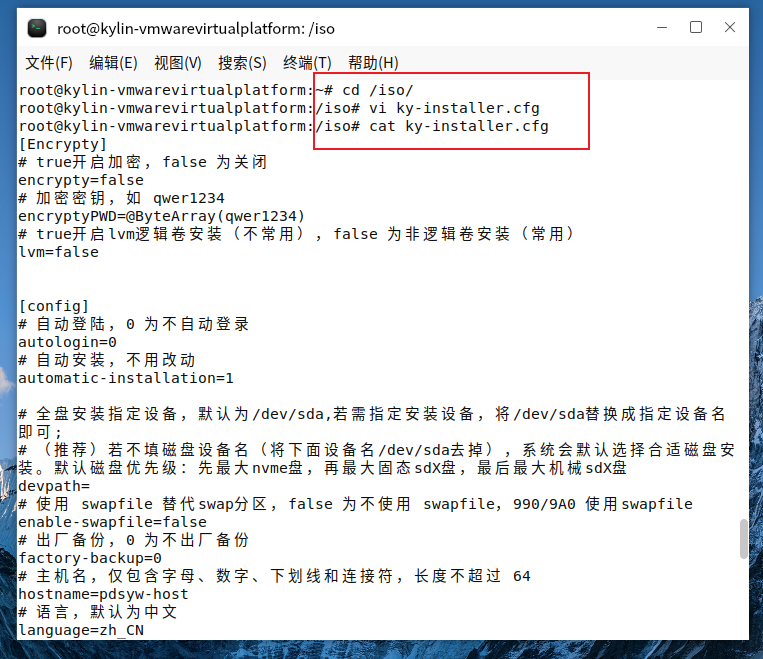
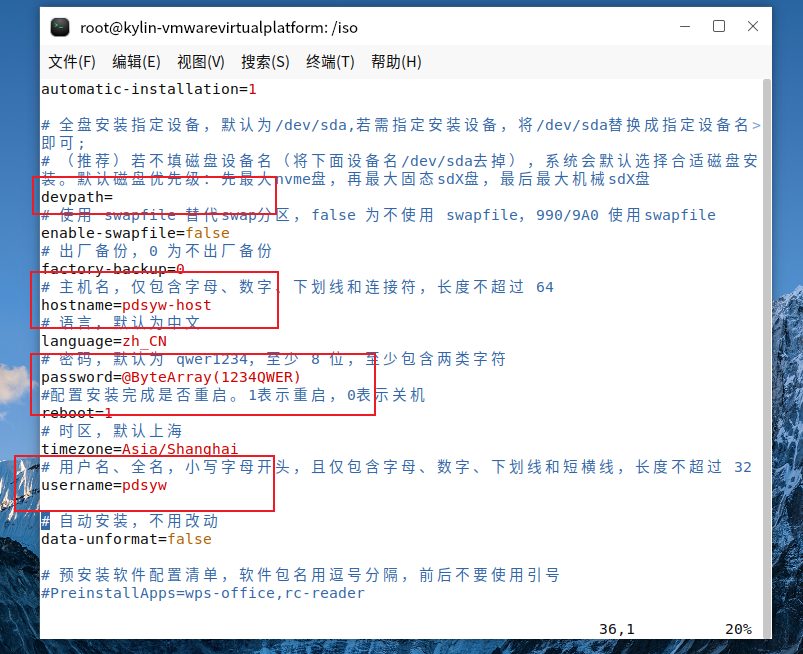
4、更新系统源,下载browser360-cn-stable浏览器软件到本地
root@kylin-vmwarevirtualplatform:~# apt update
命中:1 http://archive2.kylinos.cn/deb/kylin/production/PART-V10-SP1/custom/partner/V10-SP1 default InRelease
命中:2 http://archive.kylinos.cn/kylin/KYLIN-ALL 10.1 InRelease
命中:3 http://archive.kylinos.cn/kylin/KYLIN-ALL 10.1-2203-hwe-updates InRelease
正在读取软件包列表... 完成
正在分析软件包的依赖关系树
正在读取状态信息... 完成
有 383 个软件包可以升级。请执行 ‘apt list --upgradable’ 来查看它们。
root@kylin-vmwarevirtualplatform:~# apt install browser360-cn-stable -d -y
正在读取软件包列表... 完成
正在分析软件包的依赖关系树
正在读取状态信息... 完成
下列软件包是自动安装的并且现在不需要了:libyaml-cpp0.6 localechooser-data user-setup
使用'apt autoremove'来卸载它(它们)。
推荐安装:libu2f-udev
下列【新】软件包将被安装:browser360-cn-stable
升级了 0 个软件包,新安装了 1 个软件包,要卸载 0 个软件包,有 383 个软件包未被升级。
需要下载 110 MB 的归档。
解压缩后会消耗 322 MB 的额外空间。
获取:1 http://archive2.kylinos.cn/deb/kylin/production/PART-V10-SP1/custom/partner/V10-SP1 default/all amd64 browser360-cn-stable amd64 13.2.1032.115-1 [110 MB]
已下载 110 MB,耗时 17秒 (6,401 kB/s)
于“仅下载”模式中下载完毕
root@kylin-vmwarevirtualplatform:~#
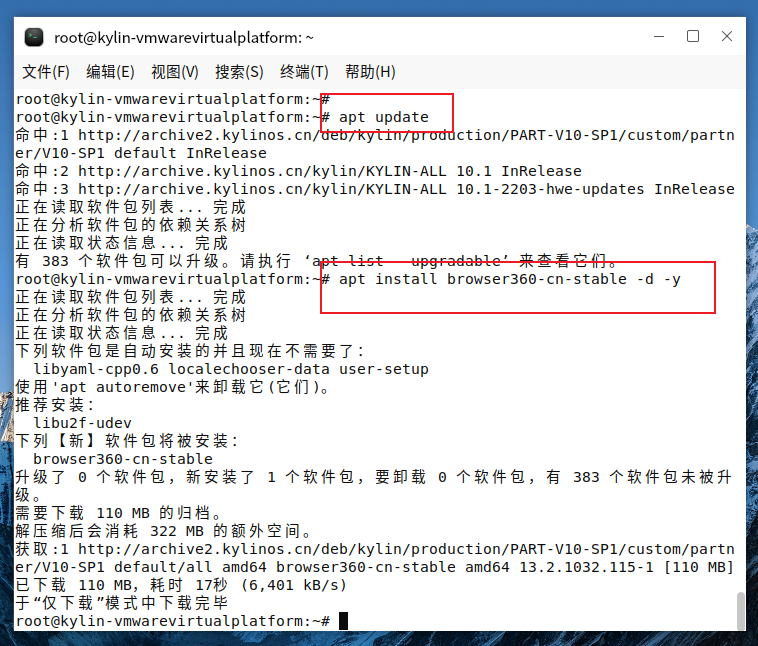
5、创建/iso/software路径,将browser360-cn-stable软件包复制到/iso/software下
root@kylin-vmwarevirtualplatform:~# mkdir /iso/software
root@kylin-vmwarevirtualplatform:~#
root@kylin-vmwarevirtualplatform:~# cp /var/cache/apt/archives/browser360-cn-stable_13.2.1032.115-1_amd64.deb /iso/software/
root@kylin-vmwarevirtualplatform:~#
root@kylin-vmwarevirtualplatform:~# cd /iso/software/
root@kylin-vmwarevirtualplatform:/iso/software# ll
总用量 107524
drwxr-xr-x 2 root root 4096 10月 18 16:16 ./
dr-xr-xr-x 11 kylin kylin 4096 10月 18 16:16 ../
-rw-r--r-- 1 root root 110092678 10月 18 16:16 browser360-cn-stable_13.2.1032.115-1_amd64.deb
root@kylin-vmwarevirtualplatform:/iso/software# chmod 777 browser360-cn-stable_13.2.1032.115-1_amd64.deb
root@kylin-vmwarevirtualplatform:/iso/software# ll
总用量 107524
drwxr-xr-x 2 root root 4096 10月 18 16:16 ./
dr-xr-xr-x 11 kylin kylin 4096 10月 18 16:16 ../
-rwxrwxrwx 1 root root 110092678 10月 18 16:16 browser360-cn-stable_13.2.1032.115-1_amd64.deb*
root@kylin-vmwarevirtualplatform:/iso/software#
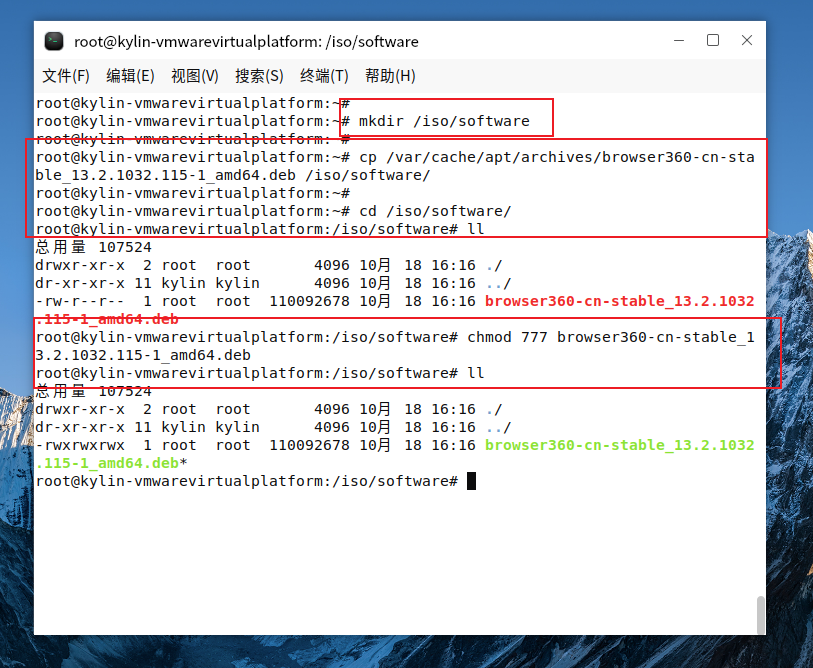
6、编辑/iso/.kylin-post-actions文件,配置安装360浏览器
root@kylin-vmwarevirtualplatform:~# cd /iso/
root@kylin-vmwarevirtualplatform:/iso# vi .kylin-post-actions
root@kylin-vmwarevirtualplatform:/iso# cat .kylin-post-actions
#!/bin/bash#rm -rf /etc/apt/apt.conf.d/00recommends
#rm -rf /etc/apt/apt.conf.d/00securecat > /etc/apt/sources.list <<EOF
deb http://archive.kylinos.cn/kylin/KYLIN-ALL 10.1 main restricted universe multiverse
deb http://archive.kylinos.cn/kylin/KYLIN-ALL 10.1-2303-updates main restricted universe multiverse
deb http://archive2.kylinos.cn/deb/kylin/production/PART-V10-SP1/custom/partner/V10-SP1 default all
EOFrm -rf /etc/apt/sources.list.d/*
rm -rf /etc/apt/preferences.d/*#解决网络安装后不能设置IP bug.
sed -i "/enp[0-9]/d" /etc/network/interfaces
sed -i "/eth[0-9]/d" /etc/network/interfacesmkdir -p /etc/apt/preferences.d/
mkdir -p /etc/apt/sources.list.d/##解决xrdp远程桌面ssl文件访问权限问题,后续要查清楚原因,用脚本改感觉有安全漏洞
##包列表新增xrdp、xorgxrdp,kylin.chroot脚本增加.xsession
chmod -R a+x /etc/ssl/private
chmod -R a+r /etc/ssl/private
chmod a+r /etc/ssl/private/ssl-cert-snakeoil.key#安装奇安信杀毒
#dpkg -i /opt/QAXS/*.deb
#rm /opt/QAXS -rf# sshd 服务异常, 缺少key文件,dpkg-reconfigure openssh-server 能解决问题。
dpkg-reconfigure openssh-server# 第三方包因安装后过大,后置安装
#dpkg -i /opt/third/*.deb
#rm /opt/third -rf#安装360浏览器
cp -r /cdrom/software /opt/
dpkg -i /opt/software/*.deb
rm -rf /opt/software#n卡处理
has_nvidia=$(lspci | grep -i vga | grep NVIDIA)
if [ -n "${has_nvidia}" ];thendpkg -i /opt/third/nvidia-*.debrm /opt/third -rf
fi#zhaoxin 6000显卡判断,不存在则卸载驱动
has_zx_6000="$(lspci -vnn | grep -i ':3a04]' | head -n1)"
if [ -z "${has_zx_6000}" ];then
dpkg -P zhaoxin-linux-graphics-driver-dri
fi#zhaoxin 6000G显卡判断,不存在则卸载驱动
has_zx_6000g="$(lspci -vnn | grep -i ':3d01]' | head -n1)"
if [ -z "${has_zx_6000g}" ];then
dpkg -P zhaoxin-cx4-linux-graphics-driver-dri
fibash /usr/share/ksc-set/scripts/ksc-set
root@kylin-vmwarevirtualplatform:/iso#
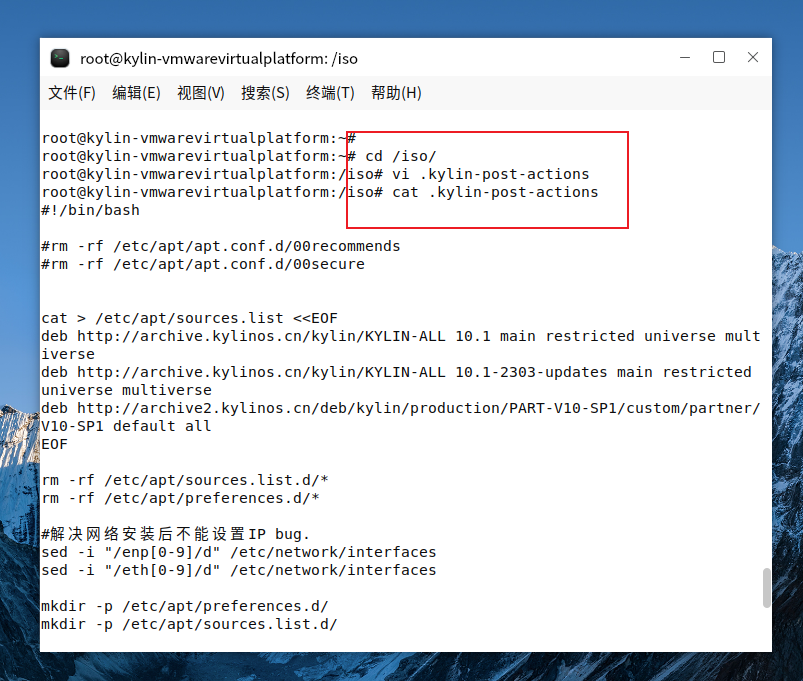
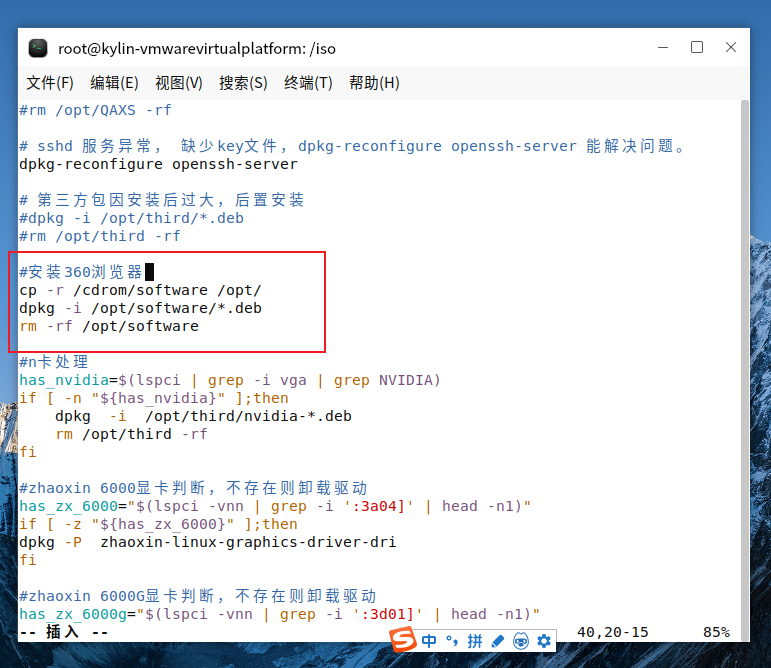
7、编辑/iso/boot/grub/grub.cfg文件,将live-cd引导放置到下一栏,将安装引导放到第一栏,在安装引导后面添加“automatic”
root@kylin-vmwarevirtualplatform:/iso# cd boot/grub/
root@kylin-vmwarevirtualplatform:/iso/boot/grub# ll
总用量 31148
dr-xr-xr-x 3 kylin kylin 4096 4月 27 14:50 ./
dr-xr-xr-x 3 kylin kylin 4096 2月 21 2020 ../
-r--r--r-- 1 kylin kylin 5004 4月 27 15:14 ascii.pf2
-r--r--r-- 1 kylin kylin 29360128 4月 27 15:14 efi.img
-r--r--r-- 1 kylin kylin 52205 4月 27 15:14 euro.pf2
-r--r--r-- 1 kylin kylin 840 12月 30 2022 grub.cfg
-r--r--r-- 1 kylin kylin 45997 4月 27 15:14 splash.tga
-r--r--r-- 1 kylin kylin 1547 4月 27 16:25 TRANS.TBL
-r--r--r-- 1 kylin kylin 2395475 4月 27 15:14 unicode.pf2
dr-xr-xr-x 3 kylin kylin 12288 4月 27 15:14 x86_64-efi/
root@kylin-vmwarevirtualplatform:/iso/boot/grub# vi grub.cfg
root@kylin-vmwarevirtualplatform:/iso/boot/grub# vi grub.cfg
root@kylin-vmwarevirtualplatform:/iso/boot/grub# cat grub.cfg
set default=0
set timeout=3
set is_preload=falseset color_normal=white/black
set color_highlight=black/light-grayif loadfont /boot/grub/unicode.pf2 ; thenset gfxmode=autoinsmod efi_gopinsmod efi_ugainsmod gfxtermterminal_output gfxterm
fimenuentry "Install Kylin-Desktop V10-SP1" {
linux /casper/vmlinuz boot=casper fsck.mode=skip only-ubiquity locale=zh_CN quiet splash audit=1 security= automatic
initrd /casper/initrd.lz
}
menuentry "Try Kylin-Desktop V10-SP1 without installing" {
linux /casper/vmlinuz boot=casper fsck.mode=skip locale=zh_CN quiet splash audit=0 security= live
initrd /casper/initrd.lz
}
menuentry "Try to fix grub for local system" {
linux /casper/vmlinuz boot=casper fsck.mode=skip locale=zh_CN quiet splash audit=0 security= live kyrecover
initrd /casper/initrd.lz
}
root@kylin-vmwarevirtualplatform:/iso/boot/grub# 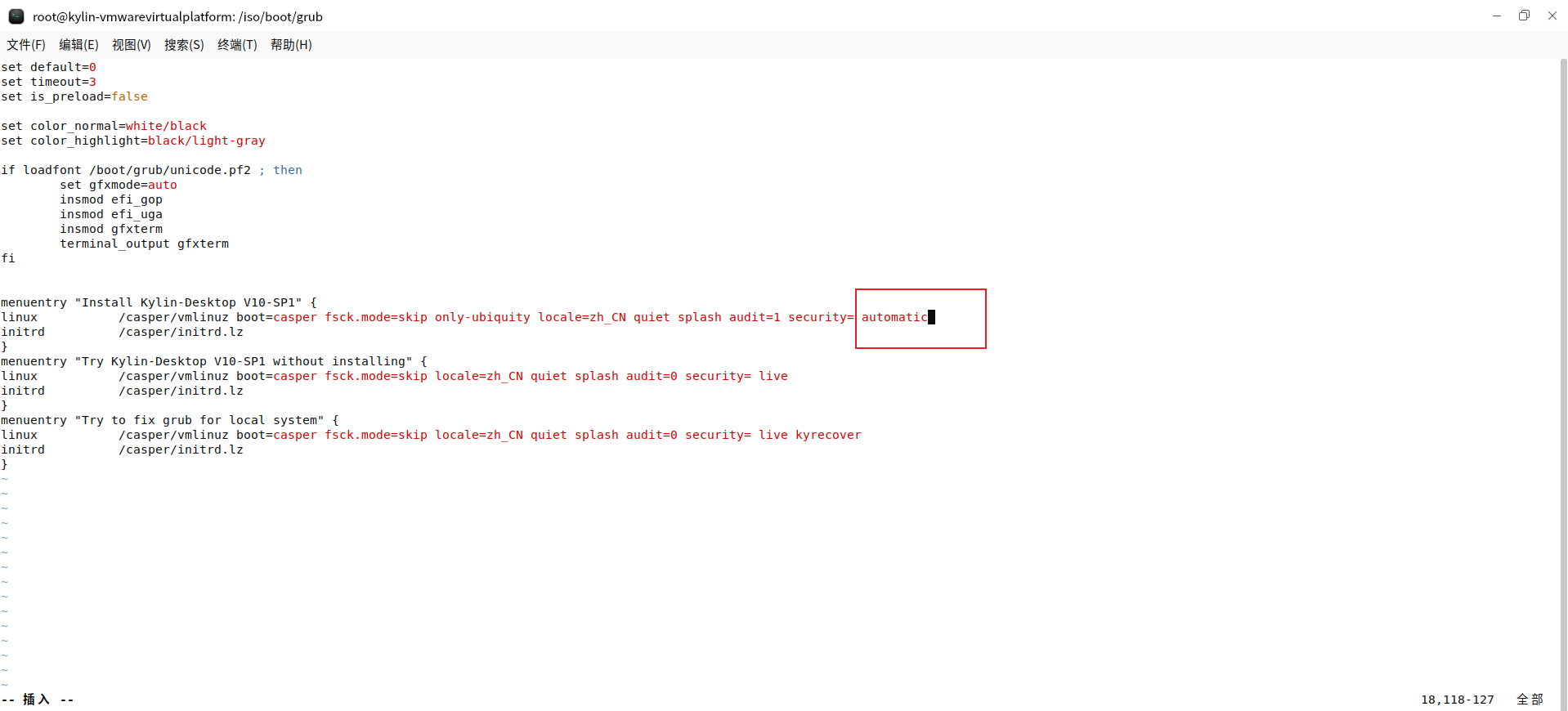
8、重新生成md5sum.txt文件
root@kylin-vmwarevirtualplatform:~# cd /iso/
root@kylin-vmwarevirtualplatform:/iso# rm -rf md5sum.txt
root@kylin-vmwarevirtualplatform:/iso# find -type f -print0 | xargs -0 md5sum | grep -v isolinux/boot.cat |tee md5sum.txt
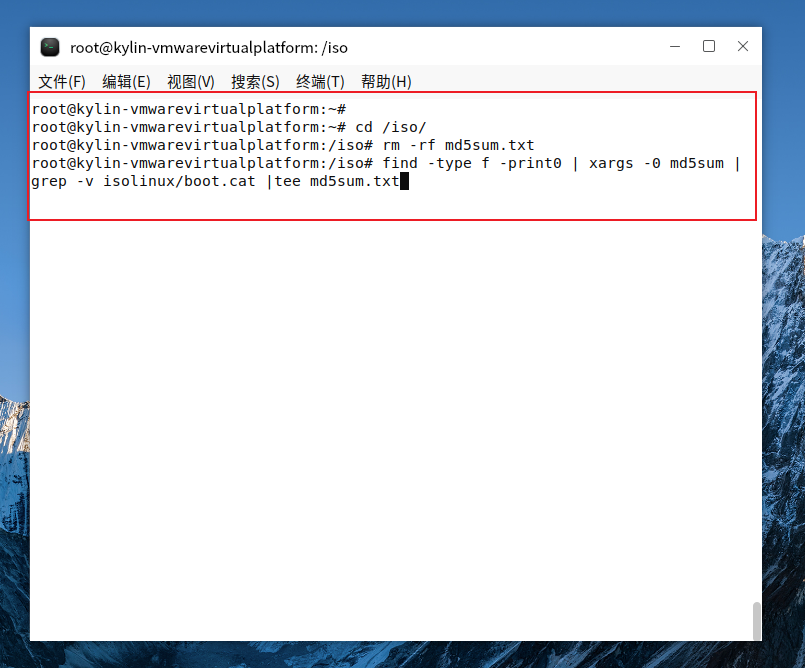
9、打包ISO文件
root@kylin-vmwarevirtualplatform:~# cd /iso/
root@kylin-vmwarevirtualplatform:/iso# mkisofs -J -r -V "Kylin-Desktop-V10-SP1-23031018" -cache-inodes -l -b isolinux/isolinux.bin -c isolinux/boot.cat -no-emul-boot -boot-load-size 4 -boot-info-table -eltorito-alt-boot -e boot/grub/efi.img -no-emul-boot -o /opt/Kylin-Desktop-V10-SP1-23031018.iso .
I: -input-charset not specified, using utf-8 (detected in locale settings)
Using _KYLIN_POST_ACT000.;1 for /.kylin-post-actions (.kylin-post-actions-nochroot)
Size of boot image is 4 sectors -> No emulation
Size of boot image is 57344 sectors -> No emulation0.25% done, estimate finish Wed Oct 18 16:35:55 20230.50% done, estimate finish Wed Oct 18 16:35:55 20230.75% done, estimate finish Wed Oct 18 16:35:55 20231.00% done, estimate finish Wed Oct 18 16:35:55 20231.24% done, estimate finish Wed Oct 18 16:35:55 20231.49% done, estimate finish Wed Oct 18 16:35:55 20231.74% done, estimate finish Wed Oct 18 16:35:55 20231.99% done, estimate finish Wed Oct 18 16:35:55 20232.24% done, estimate finish Wed Oct 18 16:35:55 20232.49% done, estimate finish Wed Oct 18 16:35:55 20232.74% done, estimate finish Wed Oct 18 16:35:55 20232.99% done, estimate finish Wed Oct 18 16:35:55 20233.24% done, estimate finish Wed Oct 18 16:35:55 20233.48% done, estimate finish Wed Oct 18 16:35:55 20233.73% done, estimate finish Wed Oct 18 16:35:55 20233.98% done, estimate finish Wed Oct 18 16:35:55 20234.23% done, estimate finish Wed Oct 18 16:35:55 20234.48% done, estimate finish Wed Oct 18 16:35:55 20234.73% done, estimate finish Wed Oct 18 16:35:55 20234.98% done, estimate finish Wed Oct 18 16:35:55 202399.30% done, estimate finish Wed Oct 18 16:36:02 202399.55% done, estimate finish Wed Oct 18 16:36:02 202399.80% done, estimate finish Wed Oct 18 16:36:02 2023
Total translation table size: 2048
Total rockridge attributes bytes: 55348
Total directory bytes: 178176
Path table size(bytes): 1134
Max brk space used 92000
2008989 extents written (3923 MB)
root@kylin-vmwarevirtualplatform:/iso#
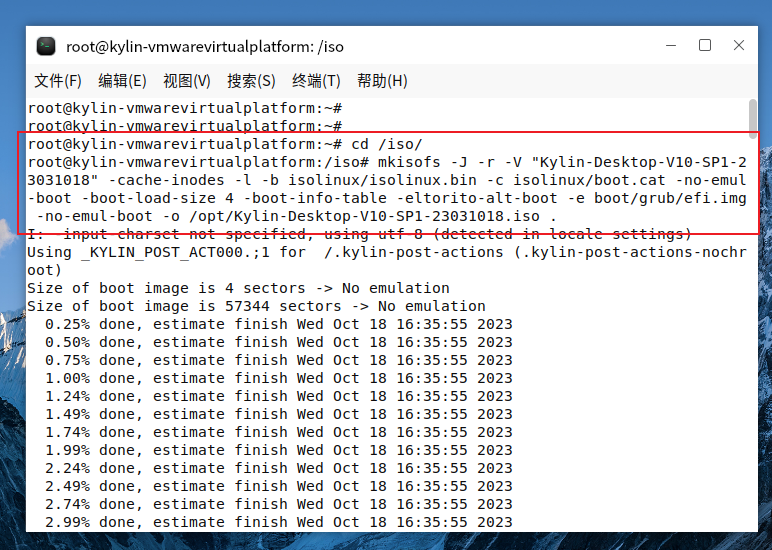
10、将ISO文件拷贝到主机桌面
C:\Users\rocli\Desktop>scp kylin@192.168.118.136:/opt/Kylin-Desktop-V10-SP1-23031018.iso ./
kylin@192.168.118.136's password:
Kylin-Desktop-V10-SP1-23031018.iso 100% 3924MB 109.9MB/s 00:35C:\Users\rocli\Desktop>
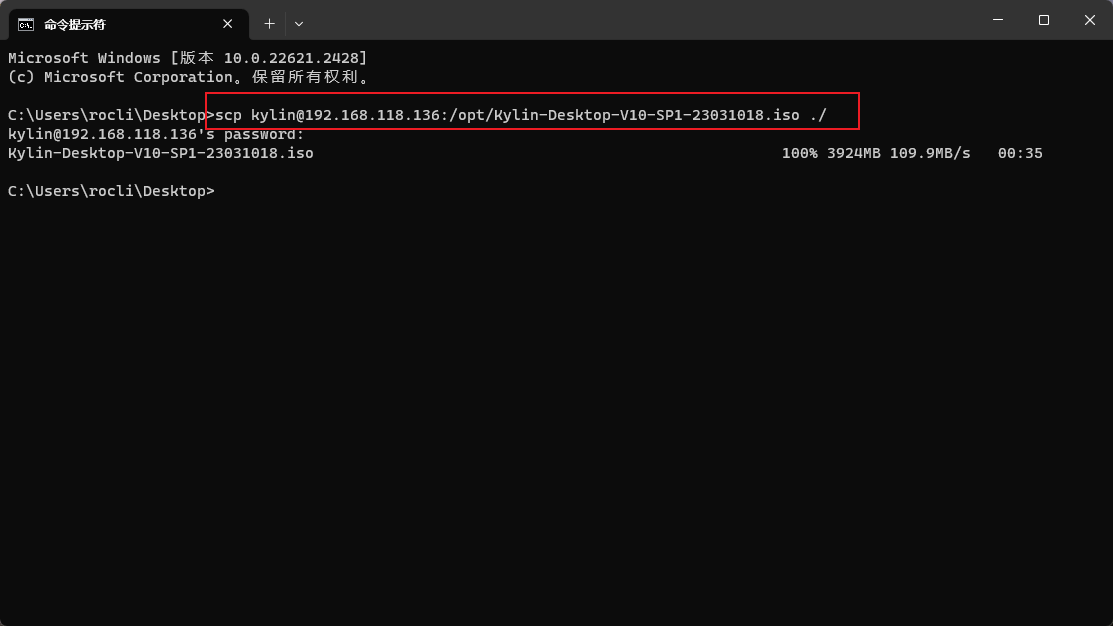
11、开始安装
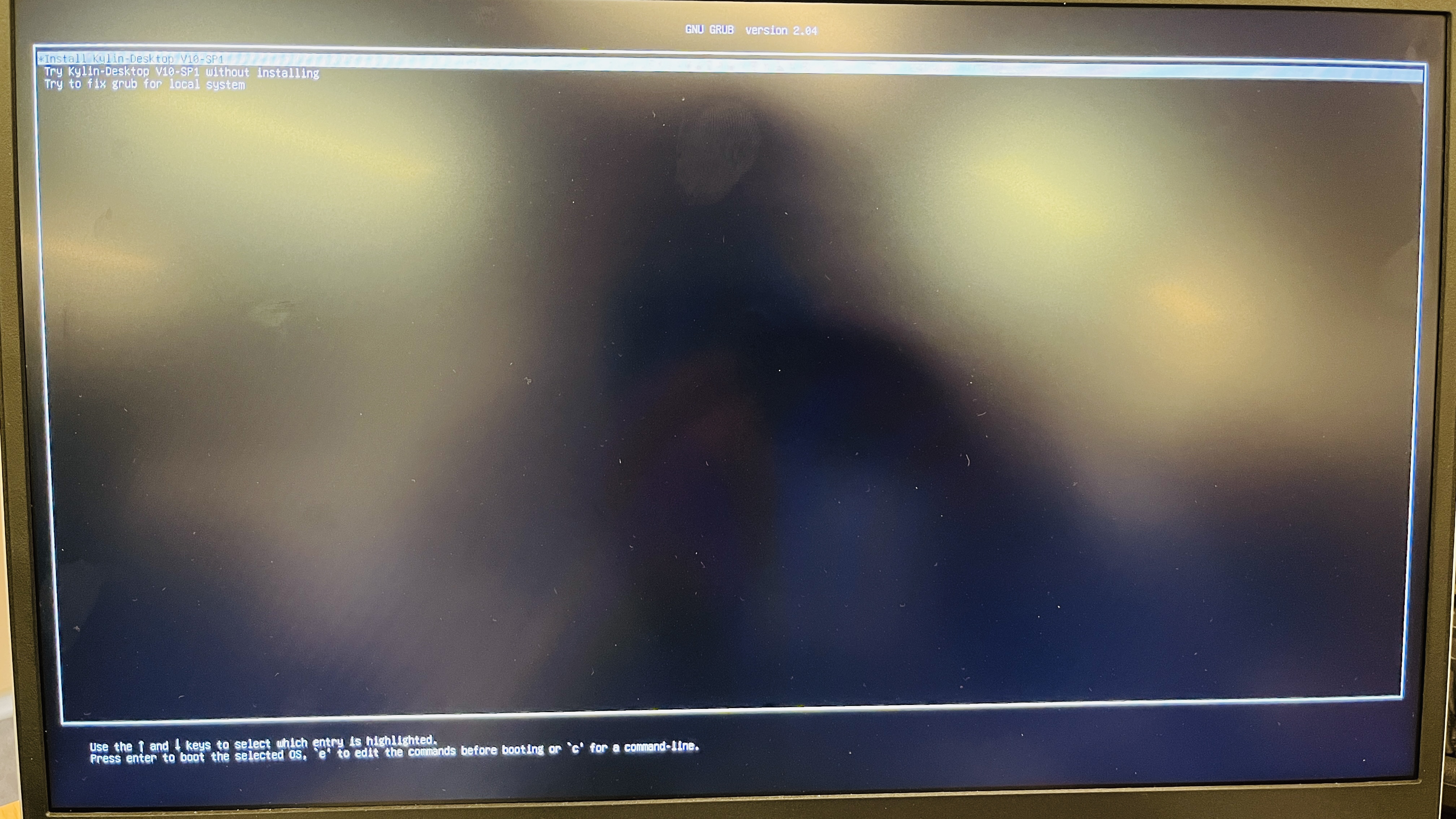
12、安装中

13、安装360浏览器中
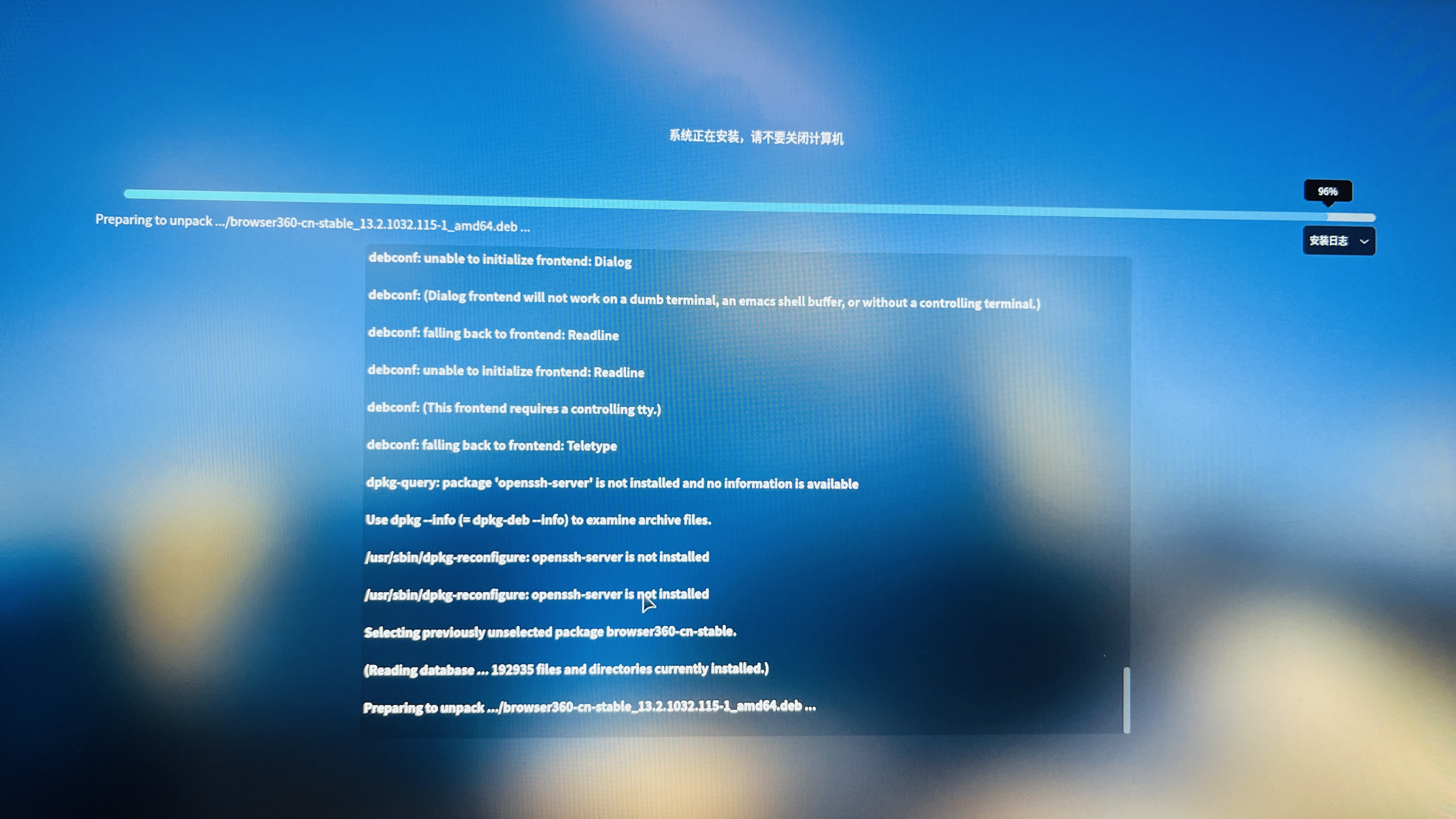
14、安装完成系统自动重启
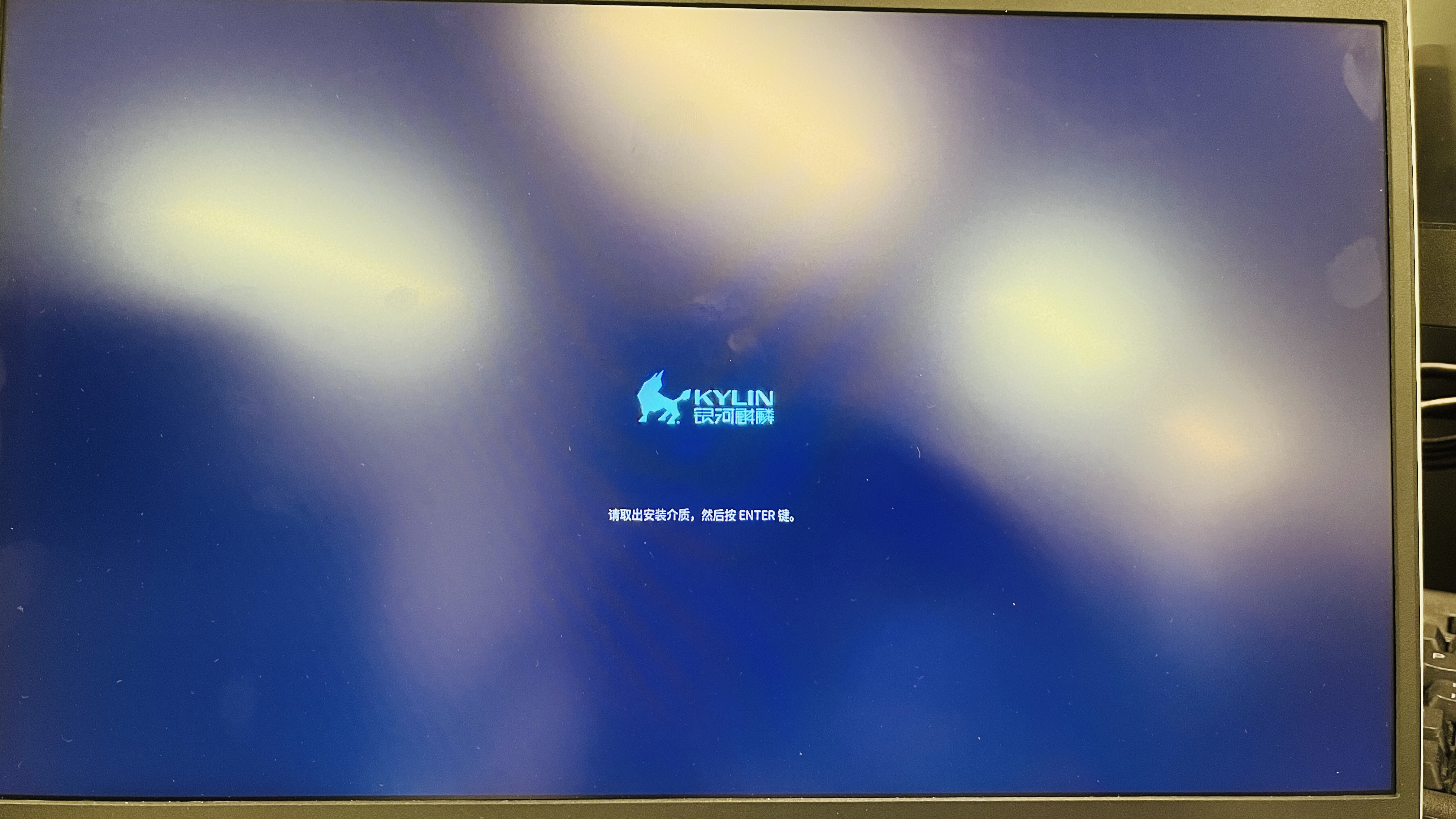
15、用设置好的用户名密码登录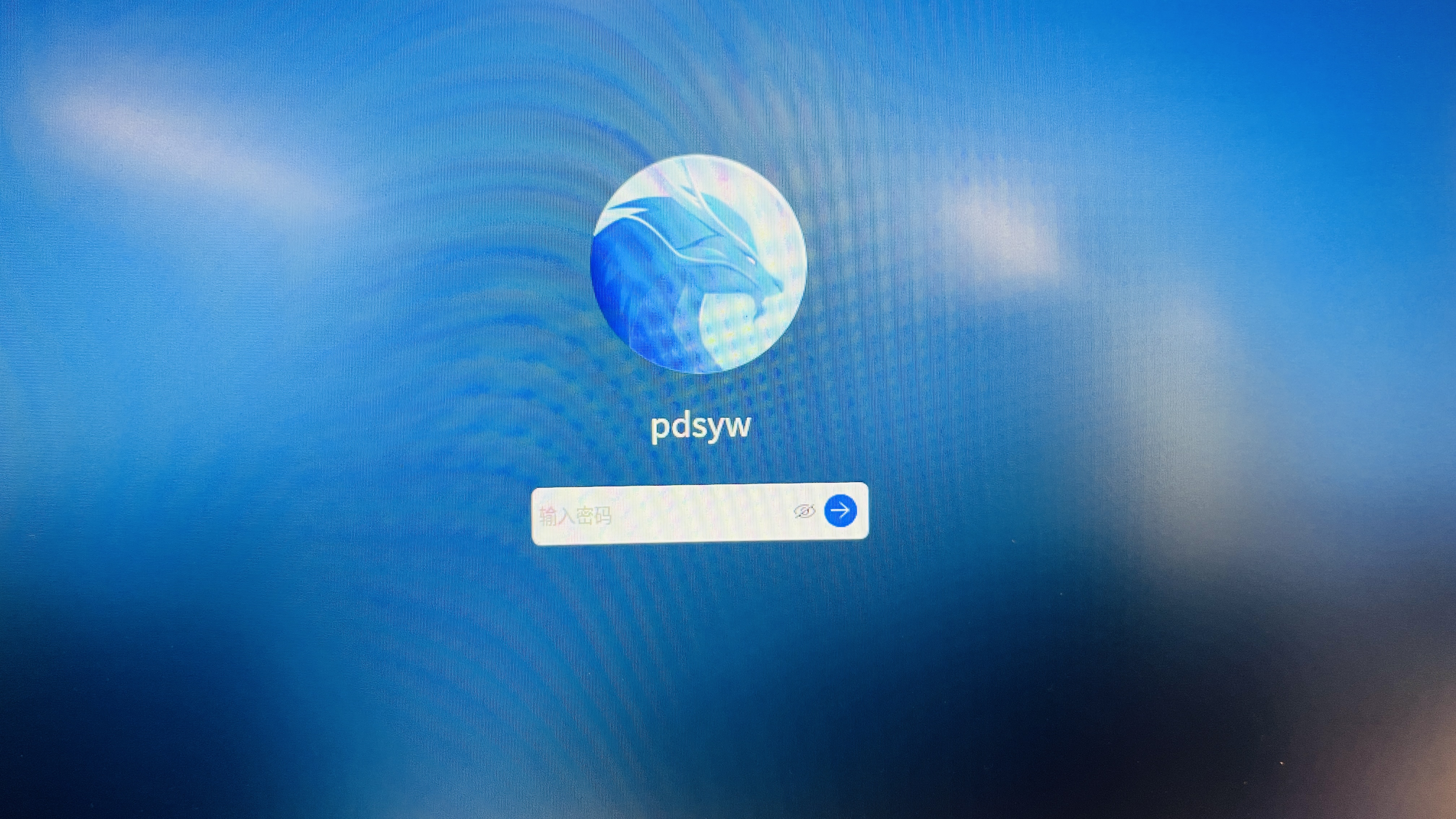
16、360浏览器安装完成
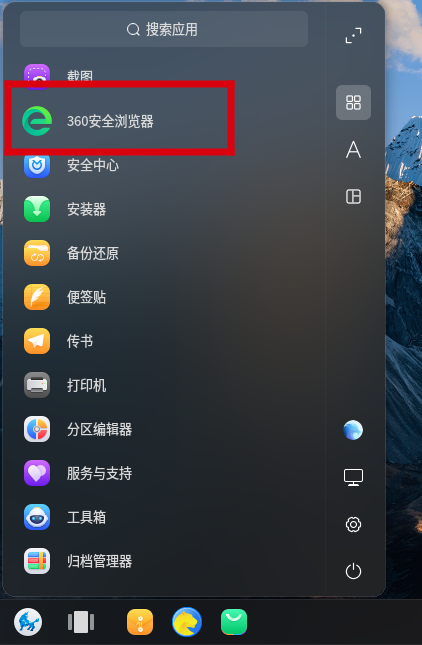
17、使用正常
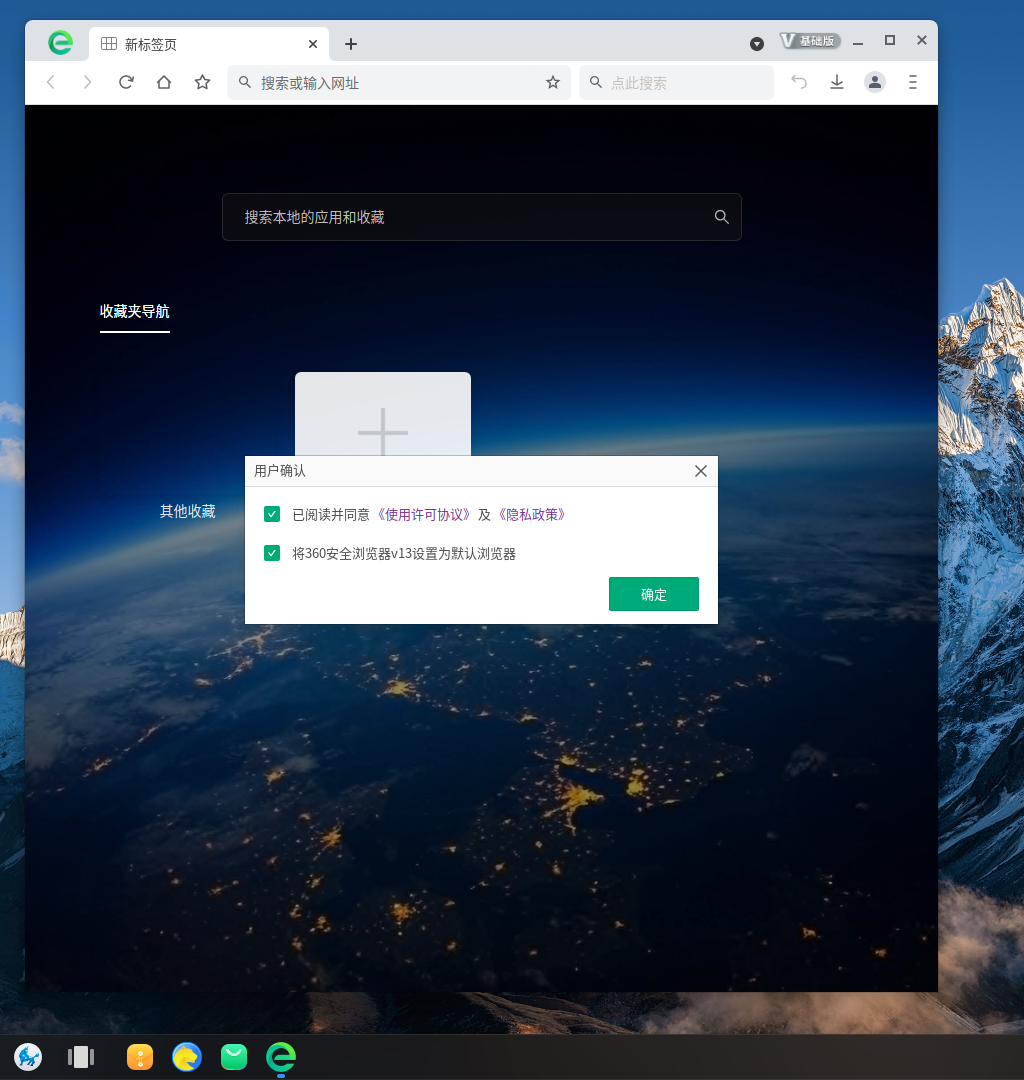
这篇关于麒麟kylinOS 2303制作自定义免交互安装镜像的文章就介绍到这儿,希望我们推荐的文章对编程师们有所帮助!








